Криптогаманець Trezor Model T. Що потрібно для налаштування і як ним користуватися
Trezor T – це апаратний криптогаманець від популярної чеської компанії SatonhiLabs. Ця модель має великий сенсорний дисплей, зручний інтерфейс і SD-порт. Пристрій підтримує багато видів криптовалют, наприклад: Bitcoin, Ethereum, Erc20, Ripple, Litecoin, Bitcoin Cash, Tether, Stellar, Cardano, Monero, Dash, Ethereum Classic і багато інших. Налаштування гаманця Перед першим підключенням ознайомтеся з інструкцією, яка розміщена на кришці упаковки, а також ви можете скористатися посібником Getting Started, оскільки це є необхідним пунктом перед налаштуванням. Після того, як девайс буде під’єднано до персонального комп’ютера, на його екрані з’явиться повідомлення з привітанням і проханням перейти до сторінки trezor.io/start
Перебуваючи на цій сторінці вам потрібно буде вибрати TrezoModel T і продовжити налаштування пристрою.
Інсталяція ПЗ TrezorBridge Необхідне ПЗ – це драйвери TrezorBridge, які здійснюють налаштування між криптогаманцем та інтерфейсом користувача. Ці драйвери мають список підтримуваних ОС, таких як Linuх, MacOS і Windows. Після їхнього завантаження та встановлення, вас в автоматичному режимі перенаправлять на сторінку із завантаженням, потрібної для прошивки.
Переходимо до прошивки пристрою
Після того як користувальницький інтерфейс виявить підключення пристрою, вам в автоматичному режимі буде запропоновано встановлення прошивки.
Виробник не прошиває пристрій перед відправленням
Встановлення прошивки потрібне всього для двох пунктів:
1. Насамперед для безпеки, оскільки це дає змогу переконатися, що до вас цим пристроєм ніхто не користувався
2. Для того, щоб у користувача завжди була найостанніша й найактуальніша версія прошивки, яка дає змогу використовувати всі можливості гаманця.
Після кожного нового запуску девайса відбувається автоматична перевірка прошивки на справжність. У разі виявлення стороннього ПЗ, на дисплеї висвітиться вікно з попередженням. Щоб встановити потрібне програмне забезпечення, потрібно слідувати інструкції на екрані.
Створення гаманця
Після встановлення всього ПЗ, ви зможете почати створення гаманця.
натискаємо «створити гаманець»
Уже після того, як ви створите свій криптогаманець, він буде готовий до використання вже за кілька секунд, але не поспішайте одразу ним користуватися, тому що для початку потрібно завершити один процес налаштування, який з’явиться на екрані пристрою і комп’ютера повідомленням з написом «Ваш пристрій не має резервної копії»
Backup криптогаманця Зараз ми перейшли до основного етапу – до Backup’у (резервного копіювання) гаманця. Копіювання всіх резервних даних – це створення ключа, що складається з 12-ти слів, які знадобляться вам у разі поломки або втрати пристрою. Так ви зможете повернути всі накопичені криптоактиви на інший девайс TrezorModel T, а також вибрати один з тих, які підтримують BIP39.
Тепер ви маєте клікнути на кнопку, що з’явилася, яка розміщена в правій частині екрана «Створення резервної копії». Далі з’являться рекомендації, з якими потрібно ознайомитися і прийняти.
Після цього девайс сам створить і виведе на екран (список буде на 3 сторінках) унікальні ключ-фрази, які складаються з 12 слів, які ви зможете записати на комплектних паперових носіях стійких до води.
Створення Pin-коду
Пін-коди необхідні вам для того, щоб ніхто не зміг без вашої згоди отримати доступ до активів. Складний пін-код може гарантувати, що саме господар гаманця може здійснювати перекази. Довжина коду складається з дев’яти цифр.
Останній крок – завершення встановлення
В останньому кроці вам буде запропоновано підписатися на розсилку новин від компанії-виробника для своєчасного інформування про майбутні оновлення. Цей крок не варто пропускати, тому що можна пропустити багато корисної інформації.
Як використовувати гаманець Trezor Model T
Перед початком використання потрібно підключити девайс через кабель USB до того комп’ютера, на якому є програма TrezorBridge. Рекомендуємо використовувати комплектний USB-кабель, оскільки з іншими можуть виникнути проблеми.
Під час підключення пристрою до комп’ютера – він завжди буде заблокований (якщо є встановлений Пін-код). Після того як ви введете Пін, потрібно перейти на trezor.io/start і натиснути на вашу модель.
Як отримати криптовалюту
Після того як ви отримаєте кошти на першу адресу, вам запропонують використати іншу. Така функція створена для збереження вашої анонімності. Це не означає, що ви більше не зможете використовувати першу адресу, але так зможуть відстежити угоди, які ви здійснили. Перед здійсненням кожної наступної рекомендується використовувати нову адресу.
Як переглянути транзакції
Дополнительная информация отображается при наведении на этикетку
После того, как Этикетки активированы – есть возможность наименования счетов, описаний транзакций и адресов. Происходит индексация поисковой строкой, и теперь вы можете искать необходимые вам поступления или платежи по ключевикам.
Как отправлять криптоактивы
Криптоактиви відправляються у вкладці відправки (Send), заповнивши необхідні поля:
- Відправна адреса – вводимо адресу, на яку хочемо відправити криптовалюту.
- Коментар – за відкритого доступу функції етикеток, ми можемо написати коментар. Якщо все зроблено правильно – біля поля з адресою одержувача буде видно коментар.
- Сума відправки – у цю графи вписується, скільки монет ми відправляємо. Також можна побачити скільки фіата становить загальна сума відправки, звернувши увагу на праве поле. Є також опція введення криптовалюти у фіаті.
- Комісійні – при роботі з майнінг-пулами, запитується комісія пулу, який підтверджує блок. Вона вибирається опціонально, або ж вводиться самостійно, через вкладку «інша».
У разі правильного заповнення всіх полів, потрібно підтвердити дію, натиснувши на кнопку «Send». Наступні дії проводяться через механічний гаманець.




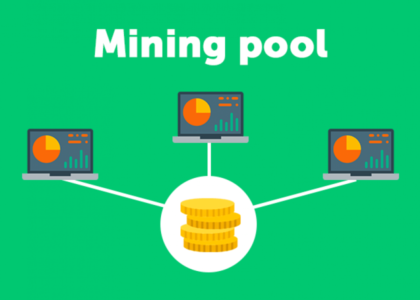



Відгуки (0)
Залишити відгук